Как выгрузить товары в PrestaShop MagicOne Store Manager?
Подробную информацию о процессе импорта вы можете получить на сайте приложения.
1. В списке товаров нажмите "Выгрузить"
После загрузки товаров на парсер, находясь на странице со списком товаров, нажмите кнопку "Выгрузить".
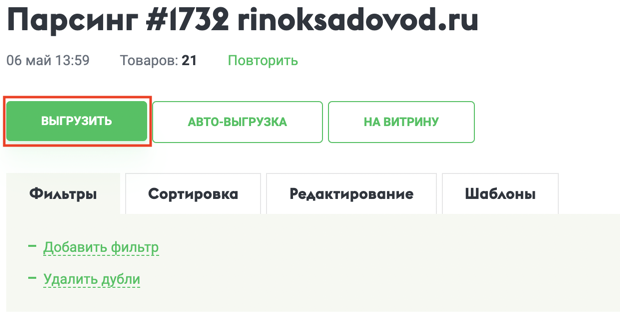
2. Задайте настройки формата
В появившемся окне выберите формат "PrestaShop MagicOne Store Manager", задайте необходимые настройки и сформируйте файлы для импорта товаров.
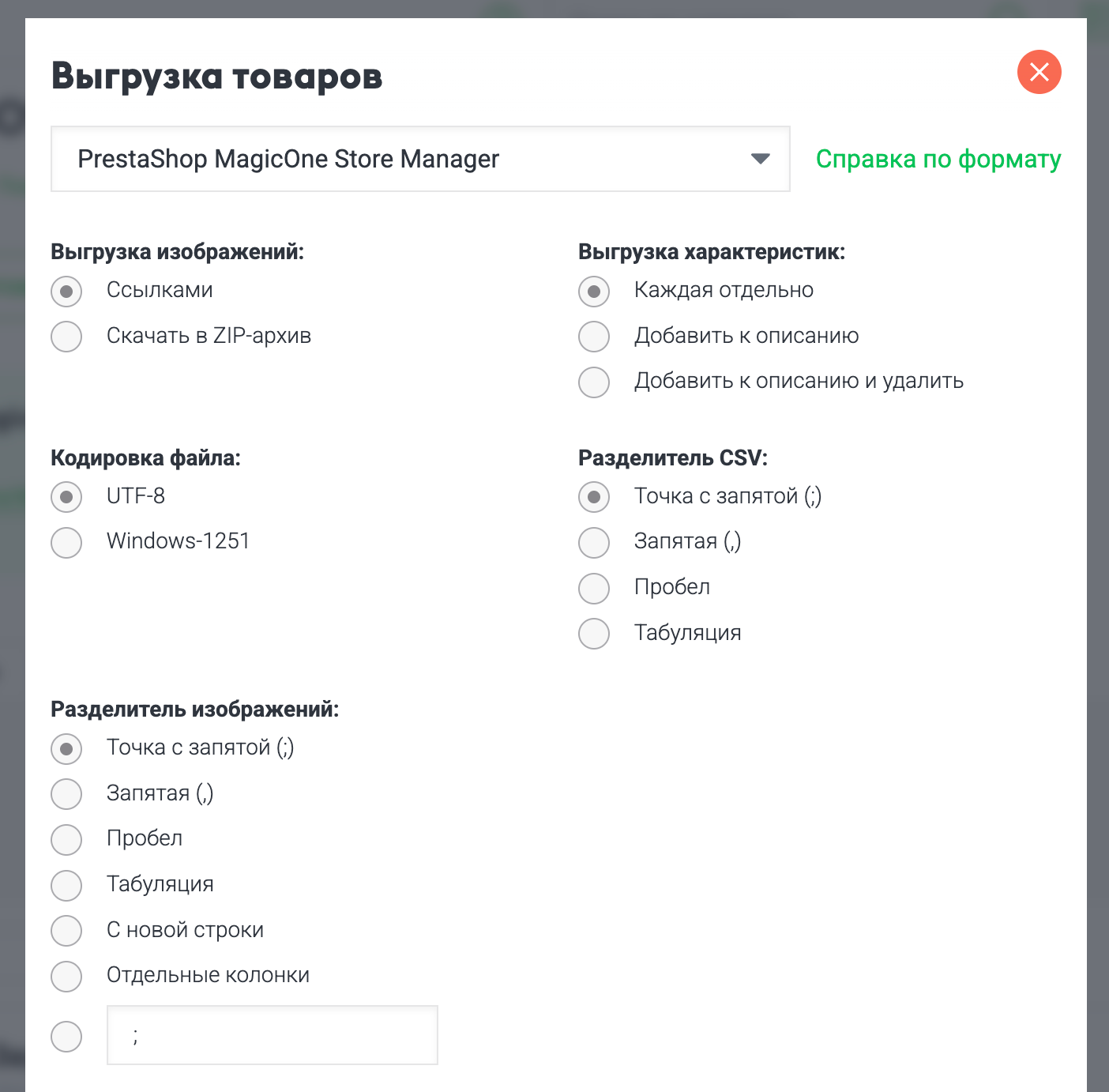
3. Перейдите в приложение PrestaShop MagicOne Store Manager
Импортируйте файлы с товарами согласно настройкам вашего интернет-магазина и потребностям.
Максимальное число товаров для выгрузки: 1000000
За одну выгрузку можно выгрузить не больше указанного числа товаров. Это связано с ограничениями на размер файла при импорте на ваш сайт.
Используйте частичную выгрузку для выгрузки большего числа товаров.
Общие настройки:
Выгрузка изображений — позволяет изменить способ выгрузки изображений.
Имеется возможность скачать все изображения товаров в виде архива. Для этого выберите опцию "Скачать в ZIP-архив" при выгрузке. Так же можно скачать фото товаров через наше приложение.
Выгрузка характеристик — позволяет выгрузить свойства товаров (цвета, размеры и пр.) отдельными полями или добавить их к описанию.
Кодировка файла — выбор кодировки файла. Если не знаете что это такое, уточните в техподдержке своего сайта или оставьте без изменений.
Файловое хранилище — позволяет сделать выгрузку файлов в произвольное хранилище на FTP или S3 (подробнее)
Нашли ошибку в выгрузке в этот формат?
Если вы обнаружили ошибку в формате выгрузки PrestaShop MagicOne Store Manager, пожалуйста, сообщите нам на почту или в чат на сайте. Мы постараемся исправить выгрузку как можно скорее.
- Advantshop 1.0 (advantshop.net)
- Advantshop 2.0 (advantshop.net)
- CMS.S3 (Megagroup)
- CS-Cart (cs-cart.ru)
- Diskaunts CSV (diskaunts.net)
- Epicentrk YML (epicentrk.ua)
- Eshoper (eshoper.ru)
- HostCMS (hostcms.ru)
- InSales CSV (insales.ru)
- InSales XLS (insales.ru)
- JoomShopping (Comiel)
- LPmotor (CSV)
- Moguta (moguta.ru)
- Okay CMS (okay-cms.com)
- OpenCart CSV Export/Import Light
- OpenCart CSV Price Pro
- OpenCart Export/Import
- Osclass (Ad Importer)
- PHPShop
- PrestaShop (CSV)
- PrestaShop MagicOne Store Manager
- Prom.ua (YML)
- Rozetka (YML)
- Shopify (shopify.com)
- Simpla CMS
- Storeland
- Tilda CSV (tilda.cc)
- Tilda YML (tilda.cc)
- Ural CMS (CSV)
- uShop YML (ucoz.ru)
- Webasyst Shop-Script
- Wix (wix.com)
- WooCommerce (CSV)
- Битрикс (CSV)